Apple Watchの電源を入れる/スリープを解除する
Apple Watchの電源のオン/オフを切り替える
電源を入れる: Apple Watchの電源が切れている場合は、Appleロゴが表示されるまでサイドボタンを押します(初めに少しの間、黒い画面が表示される可能性があります)。
Apple Watchの電源が入ると、文字盤が表示されます。
注記: Apple Watchの電源を切ることができない場合は、充電をするか、強制的に再起動する必要がある場合があります。Appleサポート記事「Apple Watchが充電されない場合や電源が入らない場合」を参照してください。
電源を切る: 通常はApple Watchの電源を入れたままにしますが、電源を切る必要がある場合は、サイドボタンをスライダが表示されるまで長押しし、右上の
 をタップしてから、「電源オフ」スライダを右にスライドします。
をタップしてから、「電源オフ」スライダを右にスライドします。Apple Watchの電源を切っても、Digital Crownを長押しして時刻を確認できます。
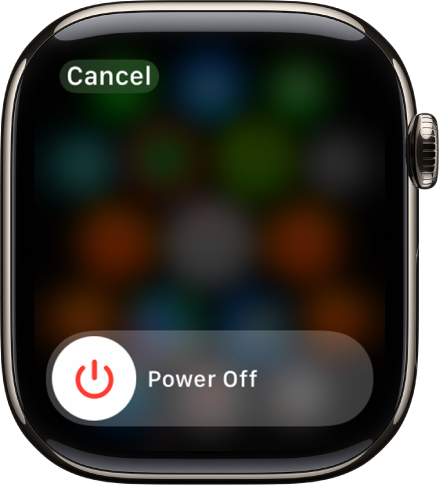
ヒント: 充電中にApple Watchの電源を切ることはできません。Apple Watchの電源を切るには、まず充電器を取り外す必要があります。
「常にオン」で文字盤と時刻を表示する
「常にオン」を使うと、手首を下ろしているときでもApple Watchに文字盤と時刻が表示されます。手首を上げると、Apple Watchのすべての機能を利用できるようになります。
注記: Apple Watchが低電力モードになっている場合、「常にオン」は使用できません。文字盤を表示するには、画面をタップします。
「常にオン」はApple Watch SEではご利用いただけません。
Apple Watchで設定アプリ
 を開きます。
を開きます。「画面表示と明るさ」をタップしてから、「常にオン」をタップします。
「常にオン」をオンにしてから、以下のオプションをタップして設定します:
コンプリケーションデータの表示: 手首を下ろしているときにデータを表示するコンプリケーションを選択します。
通知を表示: 手首を下ろしているときに表示される通知を選択します。
アプリを表示: 手首を下ろしているときに表示されるアプリを選択します。
Apple Watchの画面のスリープを解除する
デフォルトでは、Apple Watchの画面のスリープは以下の方法で解除できます:
手首を上げます。手首を下げると、再度スリープ状態になります。
画面をタップするか、Digital Crownを押します。
Digital Crownを上に回します。
手首を上げたときやDigital Crownを回したときにApple Watchのスリープが解除されないようにしたい場合は、Apple Watchで設定アプリ ![]() を開き、「画面表示と明るさ」に移動して、「手首を上げてスリープ解除」や「Crownを回してスリープ解除」をオフにします。
を開き、「画面表示と明るさ」に移動して、「手首を上げてスリープ解除」や「Crownを回してスリープ解除」をオフにします。
ヒント: シアターモードをオンにすると、手首を上げてもスリープが解除されなくなります。
手首を上げてもApple Watchのスリープが解除されない場合は、手首とApple Watchの向きを正しく選択していることを確認してください。画面をタップするか、Digital Crownを押したり回したりしてもApple Watchのスリープが解除されない場合は、充電が必要である可能性があります。
スリープ解除時に、最後に使用していた画面を表示する
一部のアプリでは、スリープする前に操作していた画面に戻るように設定できます。これらのアプリには、オーディオブック、マップ、マインドフルネス、ミュージック、再生中、ポッドキャスト、ストップウォッチ、タイマー、ボイスメモ、トランシーバー、ワークアウトが含まれます。
Apple Watchで設定アプリ
 を開きます。
を開きます。「一般」>「時計に戻る」と選択し、下にスクロールしてアプリをタップしてから、「アプリに戻る」をオンにします。
文字盤に戻るには、アプリで行っている操作ことを停止します(ポッドキャストを停止する、「マップ」での経路案内を終了する、タイマーをキャンセルするなど)。
iPhoneでApple Watchアプリを開き、「マイウォッチ」をタップしてから、「一般」>「時計に戻る」と選択することもできます。
文字盤に戻る
開いているアプリからApple Watchの文字盤に戻るまでの時間を選択できます。
Apple Watchで設定アプリ
 を開きます。
を開きます。「一般」>「時計に戻る」と選択してから、Apple Watchが文字盤に戻るまでの時間として、「常に」、「2分後」、または「1時間後」を選択します。
Digital Crownを押して文字盤に戻ることもできます。
デフォルトでは、選択した設定がすべてのアプリに適用されますが、アプリごとにカスタムの時間を選択できます。それには、この画面でアプリをタップし、「カスタム」をタップしてから、設定を選択します。
Apple Watchの画面をより長くオンにする
タップしてApple Watchのスリープを解除するときは、画面をより長くオンにすることができます。
Apple Watchで設定アプリ
 を開きます。
を開きます。「画面表示と明るさ」をタップし、「スリープ解除時間」をタップしてから、「70秒間スリープ解除」をタップします。